打印机打印出来有条纹是什么原因 教你快速解决
2025-01-06 15:47:17
来源:原创
编辑:lucky
在日常工作和生活中,打印机是不可或缺的设备。近期有网友反馈自己打印出来的东西出现了一道道的条纹,很影响文件质量。那么,打印机打印出来有条纹的原因是什么呢?如何解决这个问题?接下来,我们将为大家详细分析,并提供实用的解决方案。

方法一:检查墨水或碳粉余量
打印机墨盒或碳粉不足是最常见的原因。当墨水量不足时,打印效果会明显变差,文档中可能会出现空白区域或条纹。
打开打印机的设置界面或相关软件,检查墨水或碳粉是否足够。如果不足,及时更换墨盒或添加碳粉。在选择墨盒时,建议购买与打印机匹配的正品耗材,确保打印质量。
方法二:清洁或更换打印头
喷墨打印机的打印头可能因为长时间未使用或使用劣质墨水而堵塞。此外,打印头损坏,也会直接影响打印质量,导致条纹问题。
如果是喷墨打印机,尝试使用打印机自带的清洁功能清洁打印头。清洁后打印一张测试页,查看效果。

方法三:更新打印机驱动程序
打印机驱动程序未正确安装或版本过旧,可能导致打印机无法正常工作,甚至出现打印条纹的现象。
下载安装“打印机卫士”软件快速检测并更新打印机驱动。不仅能解决打印条纹问题,还能避免其他因驱动异常导致的故障。

打印机卫士(官方版)
智能修复打印机问题,自动安装打印机驱动
 好评率97%
好评率97%
 下载次数:4805725
下载次数:4805725
打开软件后,点击“立即检测”,它就会检查出打印机出现的故障。
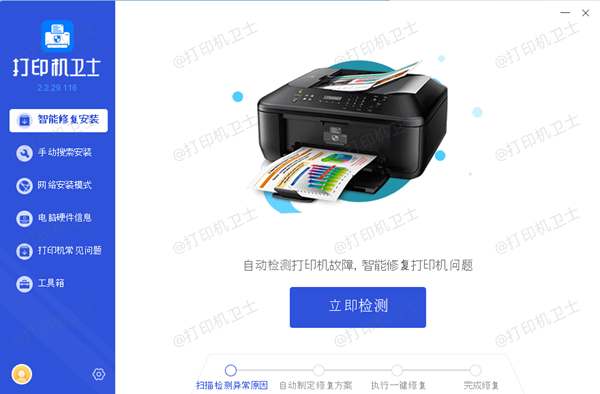
如果显示打印机问题需要处理或驱动程序需要更新,点击“一键修复”即可。
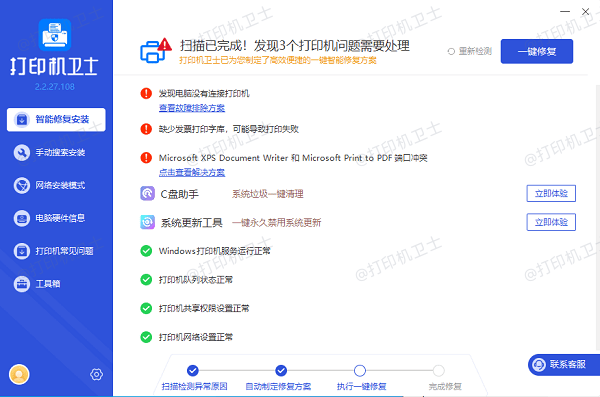
等待修复成功后,重启打印机,让新版驱动正常生效。
方法四:检查滚轴和纸张
如果打印机内部滚轴脏污或纸张受潮,会造成打印过程中纸张传送不均匀,从而出现条纹。可以使用柔软的湿布轻轻擦拭滚轴。同时,确保打印纸干燥、平整,避免使用劣质或受潮的纸张。
以上就是打印机打印出来有条纹的解决方法,希望对你有帮助。如果有遇到打印机连接、共享、报错等问题,可以下载“打印机卫士”进行立即检测,只需要一步便可修复问题,提高大家工作和打印机使用效率。